ಅಳಿಸದ ಫೈಲ್ಗಳನ್ನು ಅಳಿಸಲು ಉತ್ತಮ ಪ್ರೋಗ್ರಾಂಗಳು
![]()
ಎಲ್ಲರಿಗೂ ಶುಭ ದಿನ, ನನ್ನ ಆತ್ಮೀಯ ಸ್ನೇಹಿತರು ಮತ್ತು ನನ್ನ ಬ್ಲಾಗ್ನ ಅತಿಥಿಗಳು. ಕೆಲವು ಫೈಲ್ಗಳು ಅಥವಾ ಫೋಲ್ಡರ್ಗಳನ್ನು ಅಳಿಸಲು ಸಾಧ್ಯವಾಗದಿದ್ದಾಗ ಯಾವುದೇ ಕಂಪ್ಯೂಟರ್ ಬಳಕೆದಾರರು ಕಿರಿಕಿರಿ ಪರಿಸ್ಥಿತಿಯನ್ನು ಎದುರಿಸಿದ್ದಾರೆ. ಅಳಿಸಲು ಪ್ರಯತ್ನಿಸುವಾಗ, ಸಿಸ್ಟಮ್ ಯಾವುದೇ ದೋಷಗಳನ್ನು ವರದಿ ಮಾಡುತ್ತದೆ ಅಥವಾ ಯಾವುದೇ ಸಂದೇಶಗಳನ್ನು ಪ್ರದರ್ಶಿಸುವುದಿಲ್ಲ, ಆದರೆ ಫೈಲ್ ಸ್ಥಳದಲ್ಲಿ ಉಳಿಯುತ್ತದೆ. ಆದ್ದರಿಂದ, ಇಲ್ಲಿ ನೀವು ಅಳಿಸಲಾಗದ ಫೈಲ್ಗಳನ್ನು ಅಳಿಸಲು ವಿಶೇಷ ಪ್ರೋಗ್ರಾಂ ಅಗತ್ಯವಿದೆ.
ಕೆಲವೊಮ್ಮೆ, ಸಹಜವಾಗಿ, ಇದು ನಿರ್ಣಾಯಕವಲ್ಲ, ಆದರೆ ಅಂತಹ ಫೈಲ್ ನಿಮ್ಮ ಕಂಪ್ಯೂಟರ್ನ ಹಾರ್ಡ್ ಡ್ರೈವಿನಲ್ಲಿ ಸಾಕಷ್ಟು ಜಾಗವನ್ನು ತೆಗೆದುಕೊಳ್ಳುವಾಗ ಅಥವಾ ಯಾವುದೇ ಕ್ರಿಯೆಗಳನ್ನು ಮಾಡುವುದನ್ನು ತಡೆಯುವ ಸಂದರ್ಭಗಳು ಇರಬಹುದು. ಏಕೆಂದರೆ ಅಳಿಸಲಾಗದ ವಸ್ತುವು ಕೆಲವು ಪ್ರಕ್ರಿಯೆಯಿಂದ ತಪ್ಪಾಗಿ ಇನ್ನೂ ಬಳಕೆಯಲ್ಲಿದೆ, ಆದ್ದರಿಂದ ಅದನ್ನು ಮಾರ್ಪಡಿಸುವ ಯಾವುದೇ ಪ್ರಯತ್ನಗಳನ್ನು ನಿರ್ಬಂಧಿಸಲಾಗಿದೆ.
ಅಂತಹ ಸಂದರ್ಭಗಳಲ್ಲಿ ಏನು ಮಾಡಬೇಕು? ಈ ಸಮಸ್ಯೆಯನ್ನು ಪರಿಹರಿಸಲು, ಲಾಕ್ ಮಾಡಿದ ಫೈಲ್ಗಳು ಮತ್ತು ಫೋಲ್ಡರ್ಗಳೊಂದಿಗೆ ಪರಿಣಾಮಕಾರಿಯಾಗಿ ಕೆಲಸ ಮಾಡಲು ನಿಮಗೆ ಅನುಮತಿಸುವ ವಿಶೇಷ ಕಾರ್ಯಕ್ರಮಗಳಿವೆ. ಇವುಗಳ ಬಗ್ಗೆ ನಾವು ಇಂದು ಮಾತನಾಡುತ್ತೇವೆ.
ಫೈಲ್ಗಳು ಮತ್ತು ಫೋಲ್ಡರ್ಗಳ ಬಲವಂತದ ಅಳಿಸುವಿಕೆಗೆ ಪ್ರೋಗ್ರಾಂಗಳು
ಇಂದು ನಾನು ನಿಮಗೆ ಅಂತಹ ಮೂರು ಕಾರ್ಯಕ್ರಮಗಳನ್ನು ತೋರಿಸುತ್ತೇನೆ. ಅವರು ನಿಮಗೆ ಸಾಕಷ್ಟು ಸಾಕಾಗುತ್ತಾರೆ ಎಂದು ನಾನು ಭಾವಿಸುತ್ತೇನೆ.
ಲಾಕ್ ಹಂಟರ್
ಉಪಯುಕ್ತತೆಯು ಉಚಿತ ಪರವಾನಗಿಯನ್ನು ಹೊಂದಿದೆ, ಆದರೆ ರಸ್ಸಿಫಿಕೇಶನ್ ಅನ್ನು ಹೊಂದಿಲ್ಲ, ಇದು ಕೆಲವರಿಗೆ ಗಂಭೀರ ನ್ಯೂನತೆಯಂತೆ ಕಾಣಿಸಬಹುದು. ವಾಸ್ತವವಾಗಿ, ಅಪ್ಲಿಕೇಶನ್ ಸ್ಪಷ್ಟ ಇಂಟರ್ಫೇಸ್ ಅನ್ನು ಹೊಂದಿದೆ ಮತ್ತು ಬಳಸಲು ತುಂಬಾ ಸುಲಭ. ಸಂದರ್ಭ ಮೆನುವಿನ ಮೂಲಕ ಕೆಲಸವನ್ನು ಕೈಗೊಳ್ಳಲಾಗುತ್ತದೆ, ಇದರಲ್ಲಿ "ಈ ಫೈಲ್ ಅನ್ನು ಲಾಕ್ ಮಾಡುವುದು ಏನು?" ಎಂಬ ಐಟಂ ಅನ್ನು ಕ್ಲಿಕ್ ಮಾಡುವ ಮೂಲಕ ಉಪಯುಕ್ತತೆಯನ್ನು ಸಕ್ರಿಯಗೊಳಿಸಲಾಗುತ್ತದೆ.
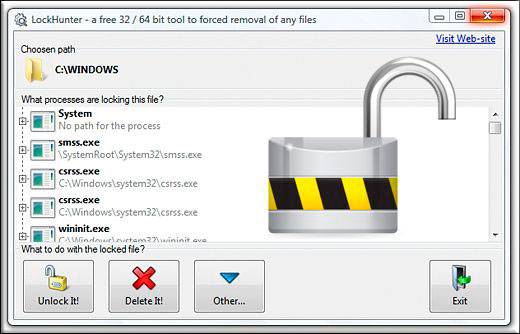
ಪ್ರೋಗ್ರಾಂ ವಿಂಡೋ ತೆರೆಯುತ್ತದೆ, ಇದು ಫೈಲ್ ಅನ್ನು ಅಳಿಸಲು ಅಥವಾ ಬದಲಾಯಿಸಲು ಅಡ್ಡಿಪಡಿಸುವ ಪ್ರಕ್ರಿಯೆಗಳನ್ನು ಪ್ರದರ್ಶಿಸುತ್ತದೆ ಮತ್ತು ಬಳಕೆದಾರರಿಗೆ ಆಯ್ಕೆ ಮಾಡಲು ಕೆಳಗಿನ ಕ್ರಿಯೆಗಳನ್ನು ನೀಡಲಾಗುತ್ತದೆ:
- ಪಟ್ಟಿಯಿಂದ ಪ್ರತಿ ಪ್ರಕ್ರಿಯೆಗೆ ವಿವರವಾದ ಮಾಹಿತಿಯನ್ನು ಪಡೆಯುವುದು
- ಫೈಲ್ ಅನ್ನು ಅನ್ಲಾಕ್ ಮಾಡಲಾಗುತ್ತಿದೆ
- ಫೈಲ್ ಅನ್ನು ತಕ್ಷಣವೇ ಅಳಿಸಲಾಗುತ್ತಿದೆ
- ಮುಂದಿನ ಬಾರಿ ಸಿಸ್ಟಮ್ ರೀಬೂಟ್ ಮಾಡಿದಾಗ ಫೈಲ್ ಅನ್ನು ಅಳಿಸಲಾಗುತ್ತಿದೆ
- ತಡೆಯುವ ಪ್ರಕ್ರಿಯೆಯನ್ನು ನಿಲ್ಲಿಸುವುದು
- ಆರಂಭಿಕ ಪಟ್ಟಿಯಿಂದ ನಿರ್ಬಂಧಿಸುವ ಪ್ರಕ್ರಿಯೆಯನ್ನು ಹೊರತುಪಡಿಸಿ
- ಮರುನಾಮಕರಣ
- ಚಲಿಸುತ್ತಿದೆ
ಈ ಉಪಯುಕ್ತತೆಯ ವಿಶೇಷ ವೈಶಿಷ್ಟ್ಯವೆಂದರೆ ಅಳಿಸಲಾದ ಫೈಲ್ಗಳನ್ನು ಅನುಪಯುಕ್ತಕ್ಕೆ ಕಳುಹಿಸಲಾಗುತ್ತದೆ, ಆದ್ದರಿಂದ ಫೈಲ್ ಇನ್ನೂ ಅಗತ್ಯವಿದೆಯೆಂದು ತಿರುಗಿದರೆ, ಅದನ್ನು ಮರುಸ್ಥಾಪಿಸಬಹುದು.
ವಿಂಡೋಸ್ ಗಾಗಿ ಅನ್ಲಾಕರ್
ಈ ಉಪಯುಕ್ತತೆಯು ತುಂಬಾ ಚಿಕ್ಕದಾಗಿದೆ - ಇದು ಕನಿಷ್ಟ ಸಿಸ್ಟಮ್ ಸಂಪನ್ಮೂಲಗಳನ್ನು ಬಳಸುತ್ತದೆ, ಅಗತ್ಯವಿರುವ ಕಾರ್ಯಗಳನ್ನು ತ್ವರಿತವಾಗಿ ನಿರ್ವಹಿಸುತ್ತದೆ ಮತ್ತು ಸಿಸ್ಟಮ್ನಿಂದ ನಿರ್ಬಂಧಿಸಲಾದ ಫೈಲ್ಗಳನ್ನು ಅಳಿಸಲು ಅಥವಾ ಬದಲಾಯಿಸಲು ಮಾತ್ರ ವಿನ್ಯಾಸಗೊಳಿಸಲಾಗಿದೆ. ಪ್ರೋಗ್ರಾಂ ಅನ್ನು ಬಳಸಲು, ನೀವು ಸಮಸ್ಯಾತ್ಮಕ ವಸ್ತುವಿನ ಮೇಲೆ ಬಲ ಕ್ಲಿಕ್ ಮಾಡಬೇಕಾಗುತ್ತದೆ ಮತ್ತು ಕಾಣಿಸಿಕೊಳ್ಳುವ ಸಂದರ್ಭ ಮೆನುವಿನಲ್ಲಿ ಅನ್ಲಾಕರ್ ಐಟಂ ಅನ್ನು ಆಯ್ಕೆ ಮಾಡಬೇಕಾಗುತ್ತದೆ - ಇದು ಮಾಂತ್ರಿಕ ದಂಡದ ರೂಪದಲ್ಲಿ ಸ್ವಾಮ್ಯದ ಐಕಾನ್ ಮೂಲಕ ಸೂಚಿಸಲಾಗುತ್ತದೆ.

ಅಳಿಸಲಾಗದ ಫೈಲ್ ಅನ್ನು ಯಾವ ಪ್ರಕ್ರಿಯೆಗಳು ನಿರ್ಬಂಧಿಸುತ್ತಿವೆ ಎಂಬುದನ್ನು ಟ್ರ್ಯಾಕ್ ಮಾಡಲು ಸಾಧ್ಯವಿದೆ ಮತ್ತು ಬಳಕೆದಾರರಿಗೆ ಅಗತ್ಯವಿರುವದನ್ನು ಅವಲಂಬಿಸಿ ಅದನ್ನು ಅಳಿಸಿ ಅಥವಾ ಮರುಹೆಸರಿಸಿ. ಈ ಅಪ್ಲಿಕೇಶನ್ ದೀರ್ಘಕಾಲದವರೆಗೆ ಈ ರೀತಿಯ ಅತ್ಯುತ್ತಮ ಸಾಧನಗಳಲ್ಲಿ ಒಂದಾಗಿದೆ, ಆದರೆ ಅದರ ನವೀಕರಣಗಳನ್ನು ಬಹಳ ಹಿಂದೆಯೇ ನಿಲ್ಲಿಸಲಾಗಿದೆ - ಕೊನೆಯ ಅಧಿಕೃತ ಆವೃತ್ತಿಯು 2013 ರ ಹಿಂದಿನದು. ಆದರೆ ಪರವಾನಗಿ ಸಂಪೂರ್ಣವಾಗಿ ಉಚಿತವಾಗಿದೆ.
ವಿಂಡೋಸ್ಗಾಗಿ IObit ಅನ್ಲಾಕರ್
ರಷ್ಯನ್ ಭಾಷೆಯ ಇಂಟರ್ಫೇಸ್ನೊಂದಿಗೆ ಉಚಿತ ಅಪ್ಲಿಕೇಶನ್. ಹಿಂದಿನ ಉತ್ಪನ್ನದಂತೆ, ಇದು ಮುಖ್ಯ ಕಾರ್ಯವನ್ನು ಮಾತ್ರ ನಿರ್ವಹಿಸುತ್ತದೆ - ಸಮಸ್ಯಾತ್ಮಕ ಫೈಲ್ ಸಿಸ್ಟಮ್ ಆಬ್ಜೆಕ್ಟ್ಗಳೊಂದಿಗೆ ಕೆಲಸ ಮಾಡುತ್ತದೆ, ಆದ್ದರಿಂದ ಅದರ ಗಾತ್ರ ಮತ್ತು ಸಂಪನ್ಮೂಲಗಳ ಹಸಿವು ಕಡಿಮೆಯಾಗಿದೆ. ಅಭಿವರ್ಧಕರ ಪ್ರಕಾರ, ಪ್ರೋಗ್ರಾಂ XP ಯಿಂದ ಪ್ರಾರಂಭವಾಗುವ ಎಲ್ಲಾ ವಿಂಡೋಸ್ ಆಪರೇಟಿಂಗ್ ಸಿಸ್ಟಮ್ಗಳಲ್ಲಿ ಕಾರ್ಯನಿರ್ವಹಿಸುತ್ತದೆ.
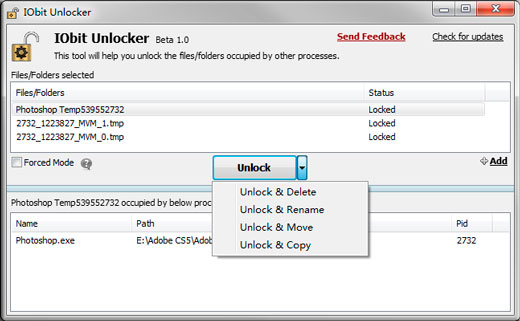
ಅಪ್ಲಿಕೇಶನ್ ಇಂಟರ್ಫೇಸ್ ತುಂಬಾ ಸರಳವಾಗಿದೆ - ಸಕ್ರಿಯಗೊಳಿಸಿದಾಗ, ಸಣ್ಣ ವಿಂಡೋ ತೆರೆಯುತ್ತದೆ, ಇದರಲ್ಲಿ ನೀವು ಪ್ರಕ್ರಿಯೆಗಾಗಿ ಸಮಸ್ಯಾತ್ಮಕ ಫೈಲ್ಗಳು ಅಥವಾ ಫೋಲ್ಡರ್ಗಳನ್ನು ಆಯ್ಕೆ ಮಾಡಬಹುದು. ನಿರ್ಬಂಧಿಸಲಾದ ಅಂಶವನ್ನು ಪ್ರೋಗ್ರಾಂ ವಿಂಡೋಗೆ ಸರಳವಾಗಿ ಎಳೆಯುವ ಮೂಲಕವೂ ಇದನ್ನು ಮಾಡಬಹುದು. ಹೆಚ್ಚುವರಿಯಾಗಿ, ಸಂದರ್ಭ ಮೆನುವಿನಿಂದ ನೇರವಾಗಿ ಫೈಲ್ಗಳೊಂದಿಗೆ ಕೆಲಸ ಮಾಡಲು ಸಾಧ್ಯವಿದೆ. ಸಾಮೂಹಿಕ ಅನ್ಲಾಕಿಂಗ್ ಸಾಧ್ಯತೆಯನ್ನು ಒದಗಿಸಲಾಗಿದೆ.
ಯಾವ ಅಪ್ಲಿಕೇಶನ್ ಅನ್ನು ಆಯ್ಕೆ ಮಾಡಬೇಕು
ಪರಿಗಣಿಸಲಾದ ಕಾರ್ಯಕ್ರಮಗಳು ಲಾಕ್ ಮಾಡಲಾದ ಫೈಲ್ಗಳನ್ನು ಅಳಿಸಲು ಉಪಯುಕ್ತತೆಗಳಲ್ಲಿ ಅತ್ಯಂತ ಜನಪ್ರಿಯವಾಗಿವೆ ಎಂದು ಗುರುತಿಸಲಾಗಿದೆ, ಇದು ಹಲವಾರು ಸಕಾರಾತ್ಮಕ ಬಳಕೆದಾರರ ವಿಮರ್ಶೆಗಳು ಮತ್ತು ವಿವಿಧ ಪ್ರಕಾಶಕರಿಂದ ಪ್ರಶಸ್ತಿಗಳಿಂದ ಸಾಕ್ಷಿಯಾಗಿದೆ. ಆದಾಗ್ಯೂ, ಪ್ರತಿಯೊಂದು ಉತ್ಪನ್ನವು ಅನುಕೂಲಗಳು ಮತ್ತು ಅನಾನುಕೂಲಗಳನ್ನು ಹೊಂದಿದೆ. ಆದ್ದರಿಂದ ಅಳಿಸಲಾಗದ ಫೈಲ್ಗಳನ್ನು ಅಳಿಸಲು ಯಾವ ಪ್ರೋಗ್ರಾಂ ಹೆಚ್ಚು ಕ್ರಿಯಾತ್ಮಕವಾಗಿದೆ ಎಂಬುದನ್ನು ನೀವೇ ಆರಿಸಬೇಕಾಗುತ್ತದೆ.
ಒದಗಿಸಿದ ವಿವರಣೆಗಳ ಆಧಾರದ ಮೇಲೆ, ನಿಮಗೆ ಸೂಕ್ತವಾದುದನ್ನು ನೀವು ಆಯ್ಕೆ ಮಾಡಬಹುದು. ಆದರೆ ವಿವರಿಸಿದ ಎಲ್ಲಾ ಅಪ್ಲಿಕೇಶನ್ಗಳು ಉಚಿತ ಪರವಾನಗಿಗಳನ್ನು ಹೊಂದಿವೆ ಎಂಬುದನ್ನು ನೀವು ನೆನಪಿನಲ್ಲಿಟ್ಟುಕೊಳ್ಳಬೇಕು - ಪ್ರತಿಯೊಂದನ್ನು ನೀವೇ ಪ್ರಯತ್ನಿಸಲು ಯಾವುದೇ ಅಡೆತಡೆಗಳಿಲ್ಲ.
ಅಭಿನಂದನೆಗಳು, ಡಿಮಿಟ್ರಿ ಕೋಸ್ಟಿನ್.
